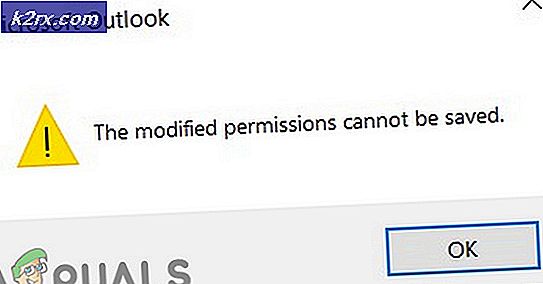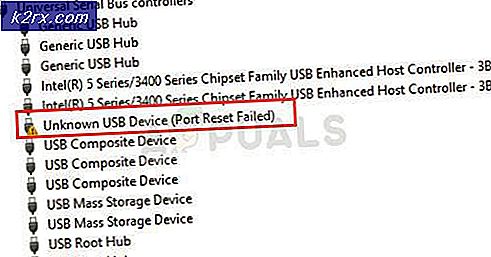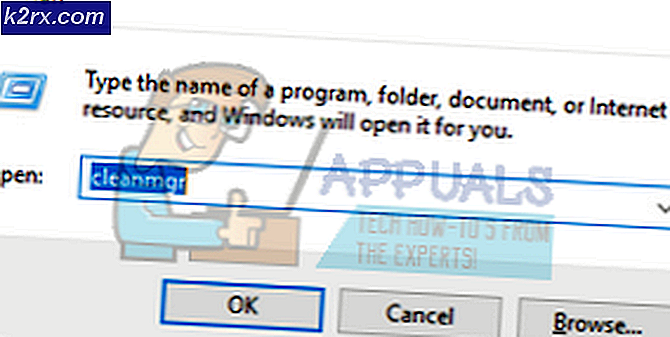Khắc phục: Lỗi không tìm thấy bình thường trên Windows 7, 8 và 10
Khi cài đặt ứng dụng Samsung Kies hoặc Smart Switch hoặc một số trò chơi nhất định, bạn có thể gặp phải lỗi mô-đun 12404 thứ tự không thể được đặt trong thư viện liên kết động mfc90u.dll hoặc các đường dẫn hoặc thư viện khác. Lỗi này ngăn bạn cài đặt Kies 3 hoặc Smart Switch trên PC của bạn và một số trò chơi nhất định.
Lỗi này xuất phát từ sự vắng mặt của Visual C ++ Redistributable Packages, đây là một yêu cầu cho bộ phần mềm được cài đặt. Điều này có thể được giải quyết bằng cách cài đặt Microsoft Visual C ++ 2008 Redistributable Package.
Bài viết này sẽ hướng dẫn bạn cách cài đặt Gói Visual C ++ Redistributable để loại bỏ lỗi thư viện liên kết động.
Phương pháp 1: Cài đặt Visual C ++ 2008 Redistributable Package
- Tải xuống Microsoft Visual C ++ Redistributable vào máy tính của bạn. Nhấp vào đây để xem phiên bản 32 bit hoặc tại đây cho phiên bản 64 bit.
- Chọn ngôn ngữ của bạn và sau đó nhấp vào Tải xuống.
- Mở thư mục tải xuống và chạy vc_redist.x64.exe hoặc vc_redist.x86.exe với tư cách quản trị viên.
- Làm theo lời nhắc để cài đặt ứng dụng vào máy tính của bạn.
- Khởi động lại PC của bạn và thử cài đặt lại Samsung Kies hoặc Smart Switch.
Nếu cài đặt phiên bản 64 bit không hoạt động, hãy thử phiên bản 32 bit.
Mẹo CHUYÊN NGHIỆP: Nếu vấn đề xảy ra với máy tính của bạn hoặc máy tính xách tay / máy tính xách tay, bạn nên thử sử dụng phần mềm Reimage Plus có thể quét các kho lưu trữ và thay thế các tệp bị hỏng và bị thiếu. Điều này làm việc trong hầu hết các trường hợp, nơi vấn đề được bắt nguồn do một tham nhũng hệ thống. Bạn có thể tải xuống Reimage Plus bằng cách nhấp vào đâyPhương pháp 2: Cập nhật Windows
Nếu bạn đã có Visual C ++ 2008 Redistributable Package, nhưng vấn đề vẫn tồn tại, bạn có thể phải cập nhật Windows để áp dụng bất kỳ bản cập nhật nào có thể đã được thực hiện cho gói.
- Nhấp vào nút Start và gõ 'Windows Updates' và sau đó chọn Check for updates hoặc Windows Updates tùy thuộc vào phiên bản Windows của bạn.
- Nhấp vào 'Kiểm tra Cập nhật' và sau đó đợi trong khi Windows tìm kiếm các bản cập nhật cho PC của bạn. Windows sẽ tự động bắt đầu tải xuống và cài đặt các bản cập nhật khi có bản cập nhật mới. Nếu cập nhật tự động bị tắt, hãy chuyển sang bước tiếp theo.
- Nếu có bản cập nhật, bạn sẽ thấy một thông báo cho bạn biết rằng các bản cập nhật quan trọng hoặc tùy chọn có sẵn hoặc cho bạn biết xem lại các cập nhật quan trọng hoặc tùy chọn, nhấp vào thông báo để xem các bản cập nhật cần cài đặt.
- Bật hộp kiểm cho các bản cập nhật trong phần Quan trọng và Tùy chọn, rồi bấm Cài đặt .
- Sau khi cài đặt bản cập nhật, hãy thử cài đặt lại Kies hoặc Smart Switch hoặc trò chơi.
Mẹo CHUYÊN NGHIỆP: Nếu vấn đề xảy ra với máy tính của bạn hoặc máy tính xách tay / máy tính xách tay, bạn nên thử sử dụng phần mềm Reimage Plus có thể quét các kho lưu trữ và thay thế các tệp bị hỏng và bị thiếu. Điều này làm việc trong hầu hết các trường hợp, nơi vấn đề được bắt nguồn do một tham nhũng hệ thống. Bạn có thể tải xuống Reimage Plus bằng cách nhấp vào đây